Windows10系统之家 - 安全纯净无插件系统之家win10专业版下载安装
时间:2016-07-16 15:13:48 来源:Windows10之家 作者:
升级Win10后office不能用 解决office不能使用的具体方法,最近,很多用户都将自己的电脑升级成Win系统了,但是有部分反映,升级win10正式版后,office用不了了,不管是word、PPT、excel都打不开了。这是怎么回事呢?这个问题该怎么解决?本文就来介绍一下升级Win10后office用不了怎么解决。

解决方法有两种:
方法一:使用Office 2013光盘或者ISO镜像修复安装现有软件。如果没有光驱和光盘,可用软媒魔方的虚拟光驱(点击下载)加载ISO镜像。打开光盘(或镜像)后,双击其中的setup.exe安装程序进行修复即可。
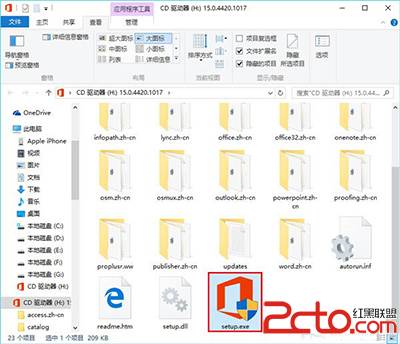
双击setup.exe运行Office 2013安装程序
方法二:如果没有光盘和镜像,可以在“命令提示符”中输入命令解决,方法如下:
1、在Cortana搜索栏输入CMD,然后在第一个结果点击右键,选择“以管理员身份运行”
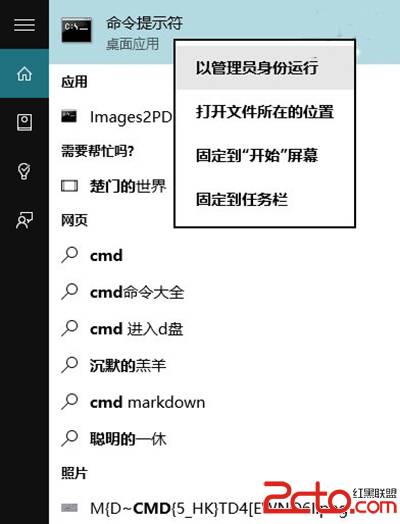
2、输入(复制后粘贴)以下命令后回车
icacls “%programfiles%\Microsoft Office 15” /grant *S-1-15-2-1:(OI)(CI)RX
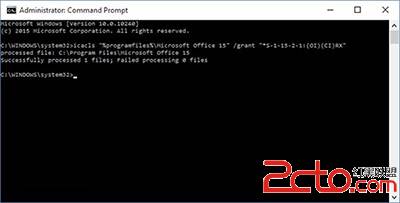
命令运行后,提示处理成功1个文件,失败0个
该命令成功运行完毕后,不必重启,以上问题便可修复。
以上就是升级Win10后office用不了怎么办的全部内容了,Win10无法打开office的原因暂时还不明,但是这两种方法都能解决问题。
热门教程
热门系统下载
热门资讯





























